So ändern Sie Schriftarten auf Android (mit oder ohne Root)
Wenn Sie Android schon eine Weile verwenden, wissen Sie vielleicht, dass das mobile Betriebssystem viele Anpassungsoptionen bietet. Es gibt jedoch eine Sache, die Android fehlt – Anpassung der Schriftart.
Wenn Sie kein gerootetes Gerät verwenden, können Sie die Schriftarten unter Android nicht direkt ändern. Die Option zum Ändern der Schriftart ist in der neuesten Android-Version vorhanden, aber viele Benutzer verwenden immer noch ältere Android-Versionen wie Android KitKat, Lollipop usw.
Wenn Sie also eine ältere Version von Android ausführen und die Schriftarten auf Ihrem Gerät ändern möchten, lesen Sie den richtigen Artikel.
3 beste Methoden zum Ändern von Schriftarten auf Android
Bitte beachten Sie, dass wir Launcher-Apps verwenden, um Schriftarten auf Android zu ändern, und Launcher-Apps ändern die allgemeine Haut Ihres Android. Schauen wir uns also die Methoden an.
Verwenden von Apex Launcher
Apex Launcher ist eine der besten und am besten bewerteten Android Launcher-Apps, die im Google Play Store verfügbar sind. Ratet mal, was? Mit Apex Launcher können Sie fast jede Ecke Ihres Android-Geräts anpassen. So können Sie Apex Launcher verwenden, um Schriftarten auf Android ohne Root zu ändern.
Schritt 1. Laden Sie zunächst & install Apex Launcher auf Ihr Android-Smartphone herunter.
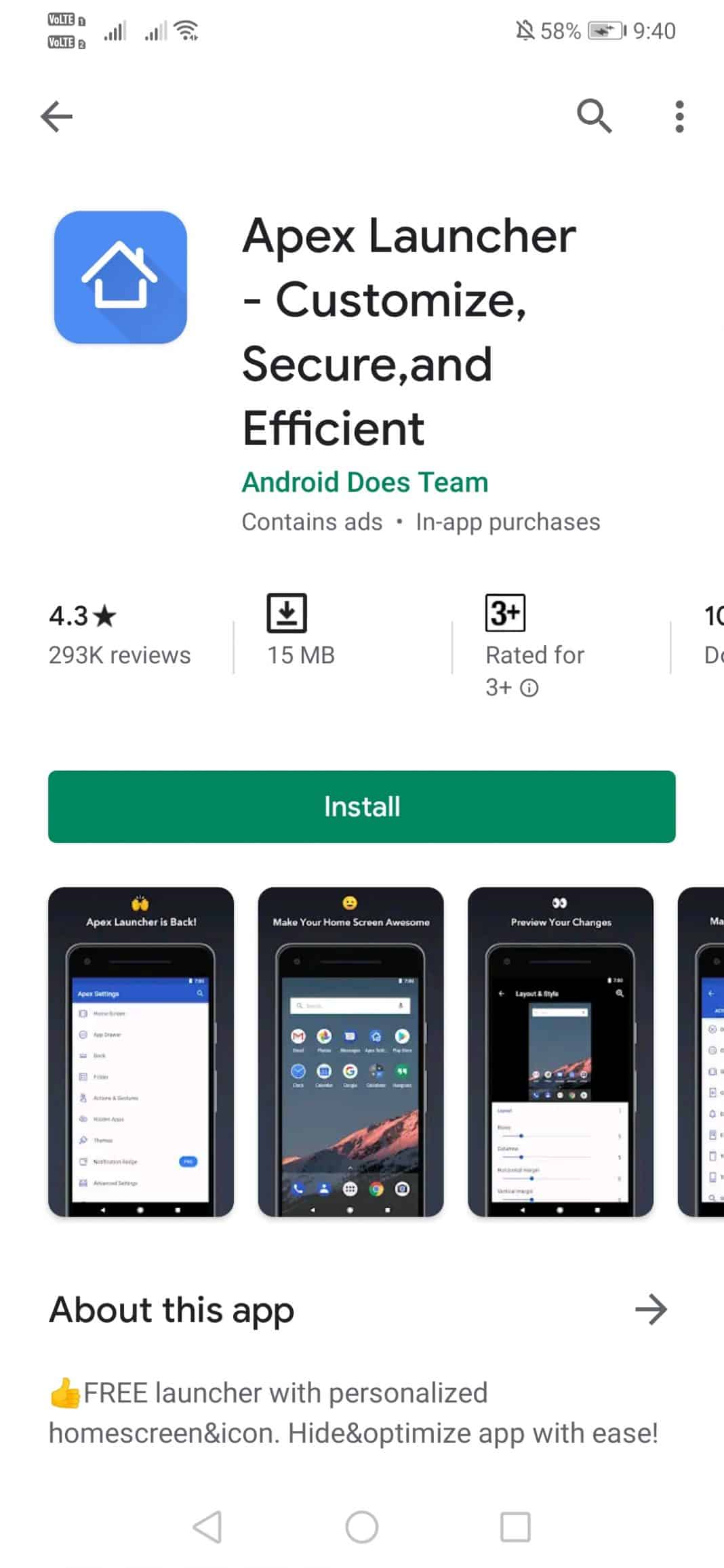
Schritt 2. Öffnen Sie nach der Installation die Launcher-App und wählen Sie den Schubladenstil.
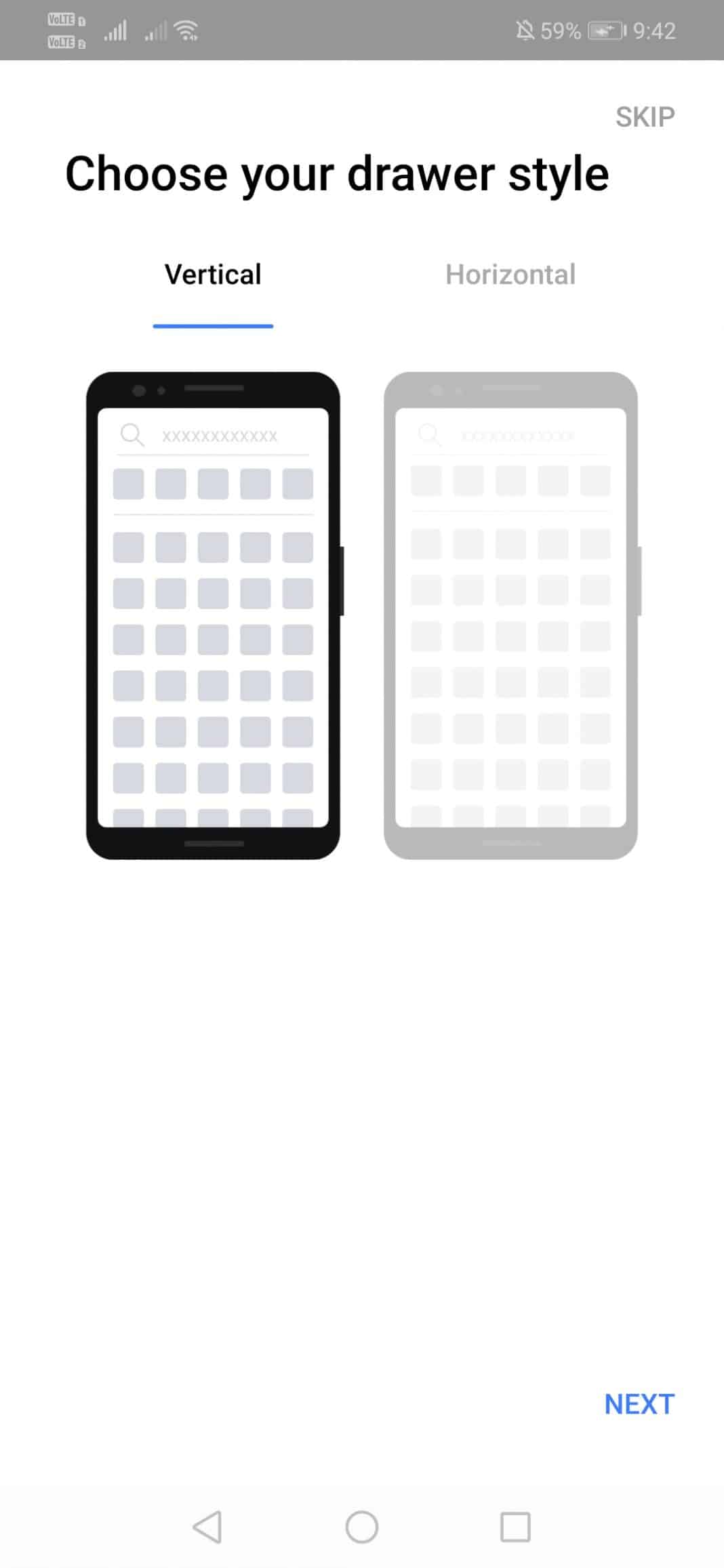
Schritt 3. Im nächsten Schritt werden Sie aufgefordert, die Zeilen und Spalten auszuwählen. Wählen Sie gemäß Ihrer Anforderung.
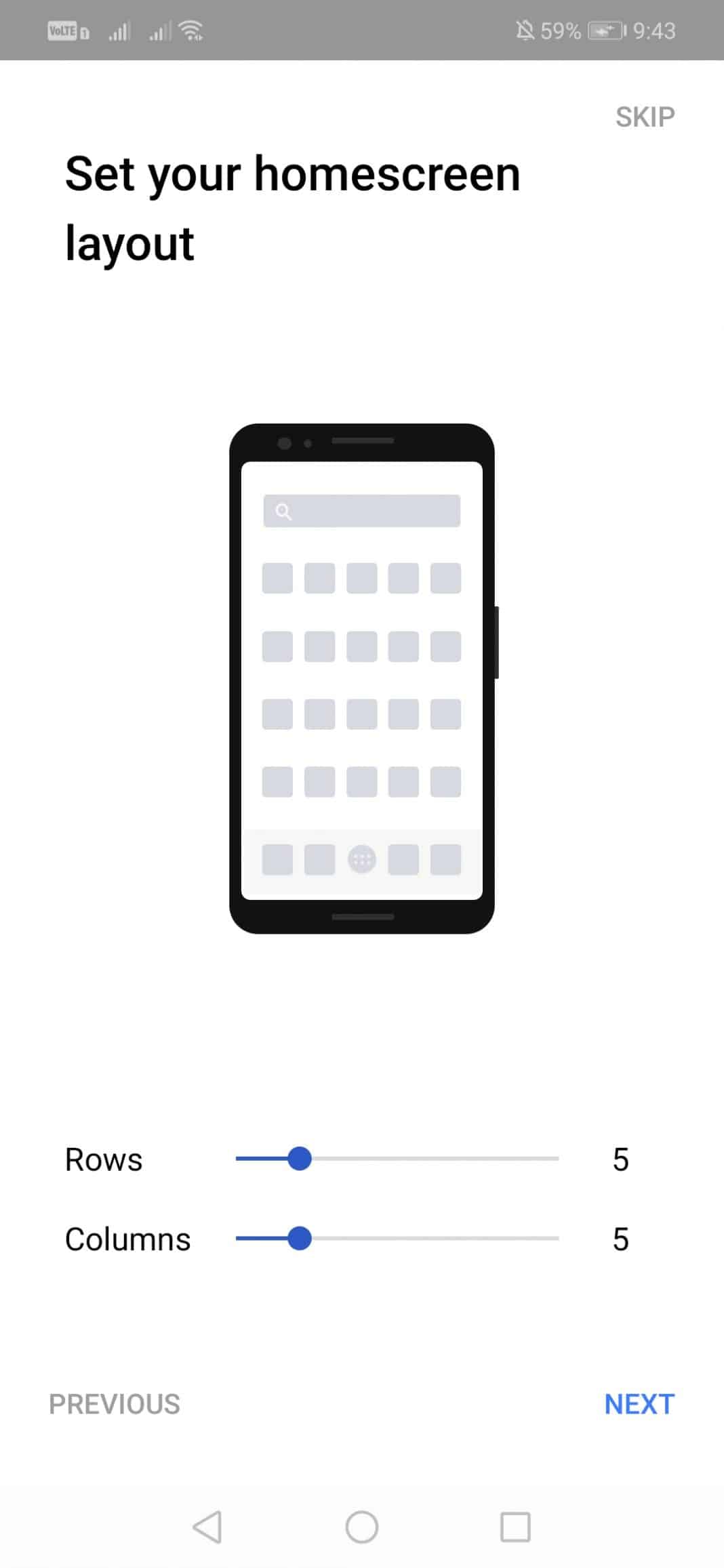
Schritt 4. Öffnen Sie nun die Apex-Einstellungen auf dem Startbildschirm.
Schritt 5. Tippen Sie nun auf den Startbildschirm.‘
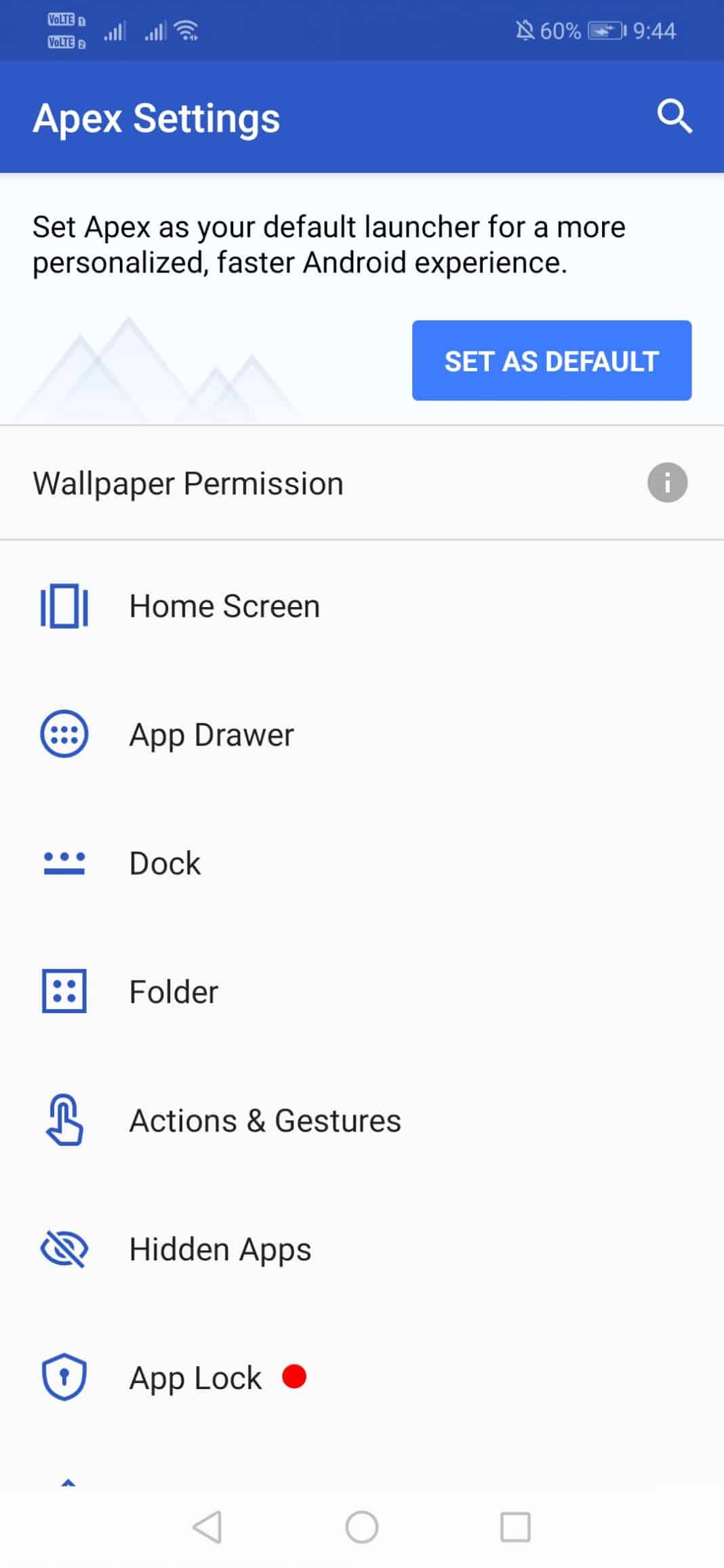
Schritt 6. Wählen Sie im Menü Startbildschirm den Stil ‚Layout &‘.‘
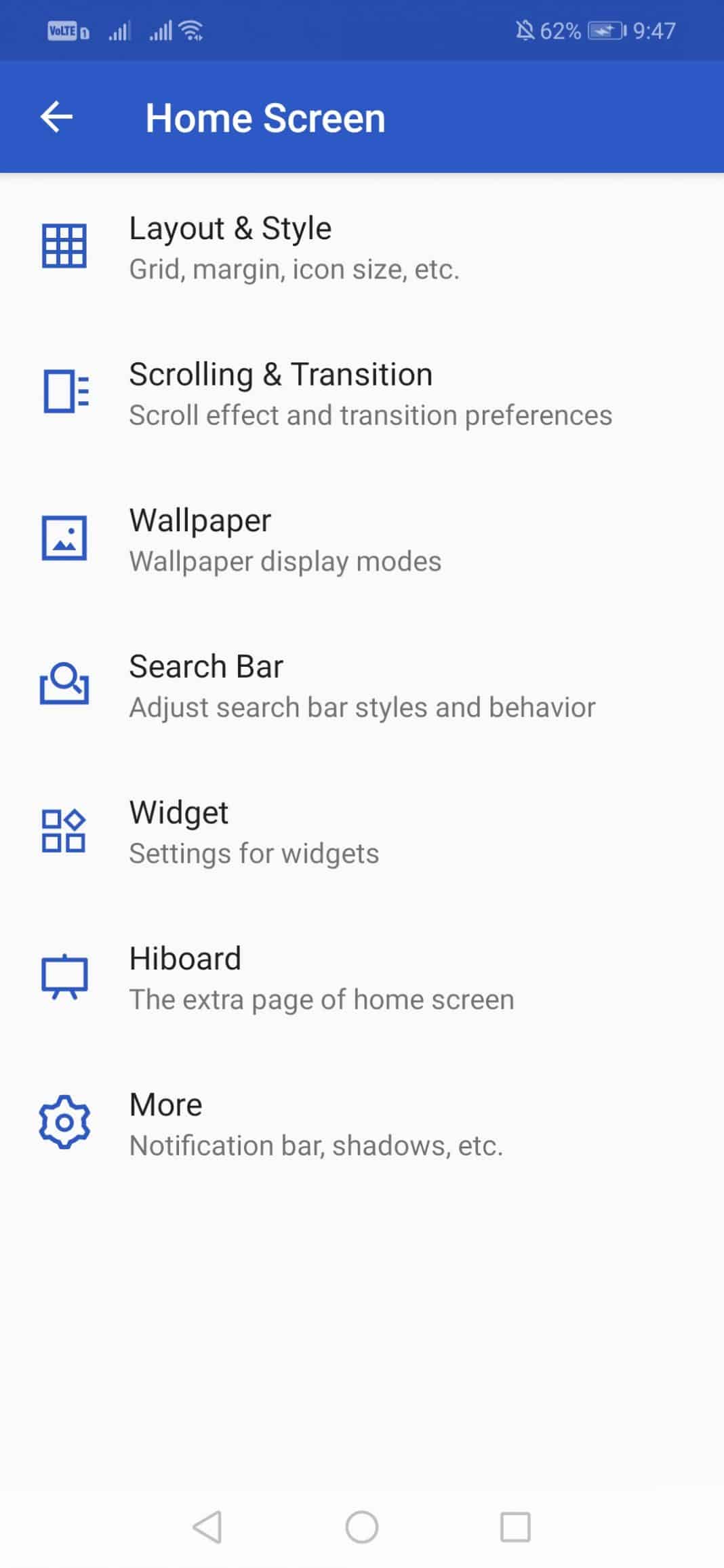
Schritt 7. Scrollen Sie nach unten und tippen Sie auf die Schriftart ‚Label‘.‘ Wählen Sie die Schriftart nach Ihren Wünschen.
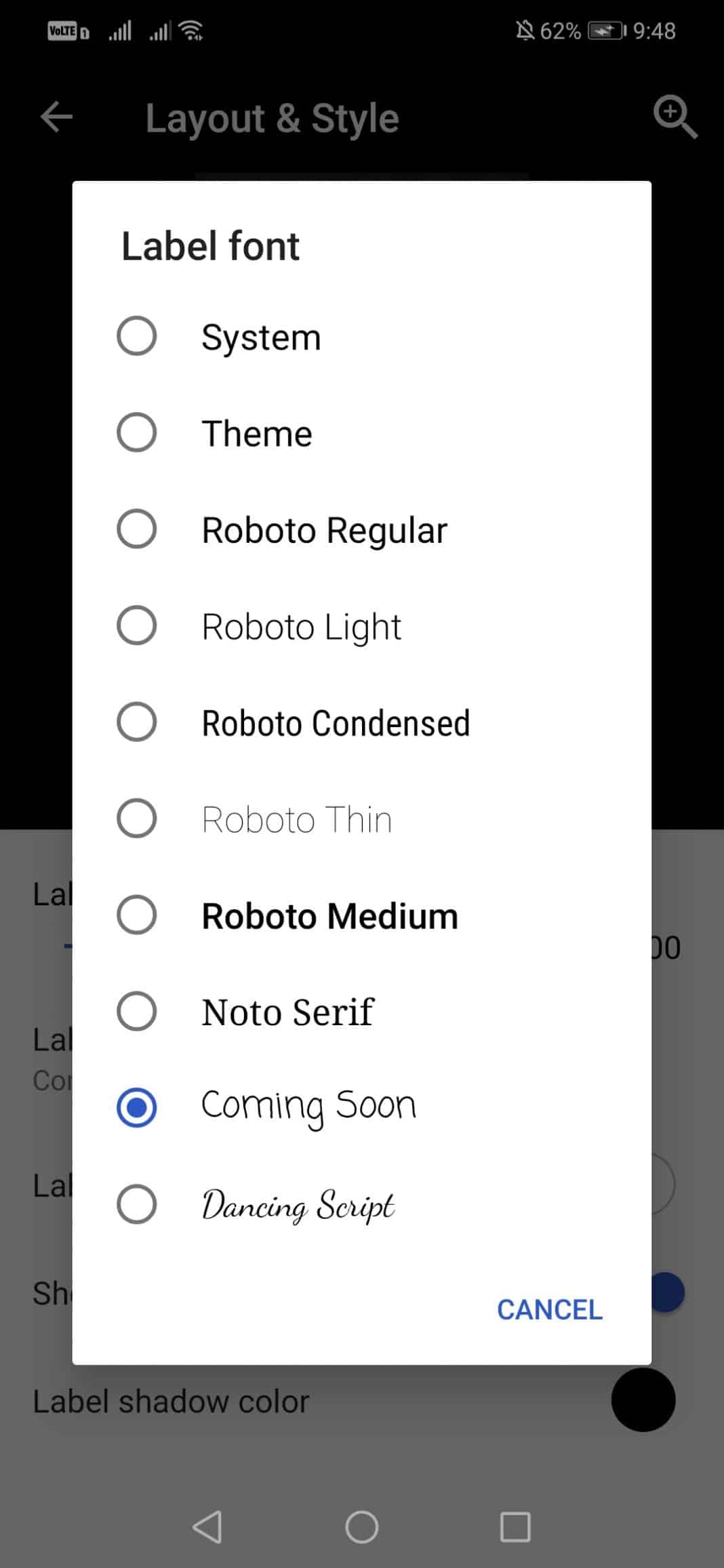
Schritt 8. Drücken Sie nun die Home-Taste, und Sie sehen nun die neue Schriftart.
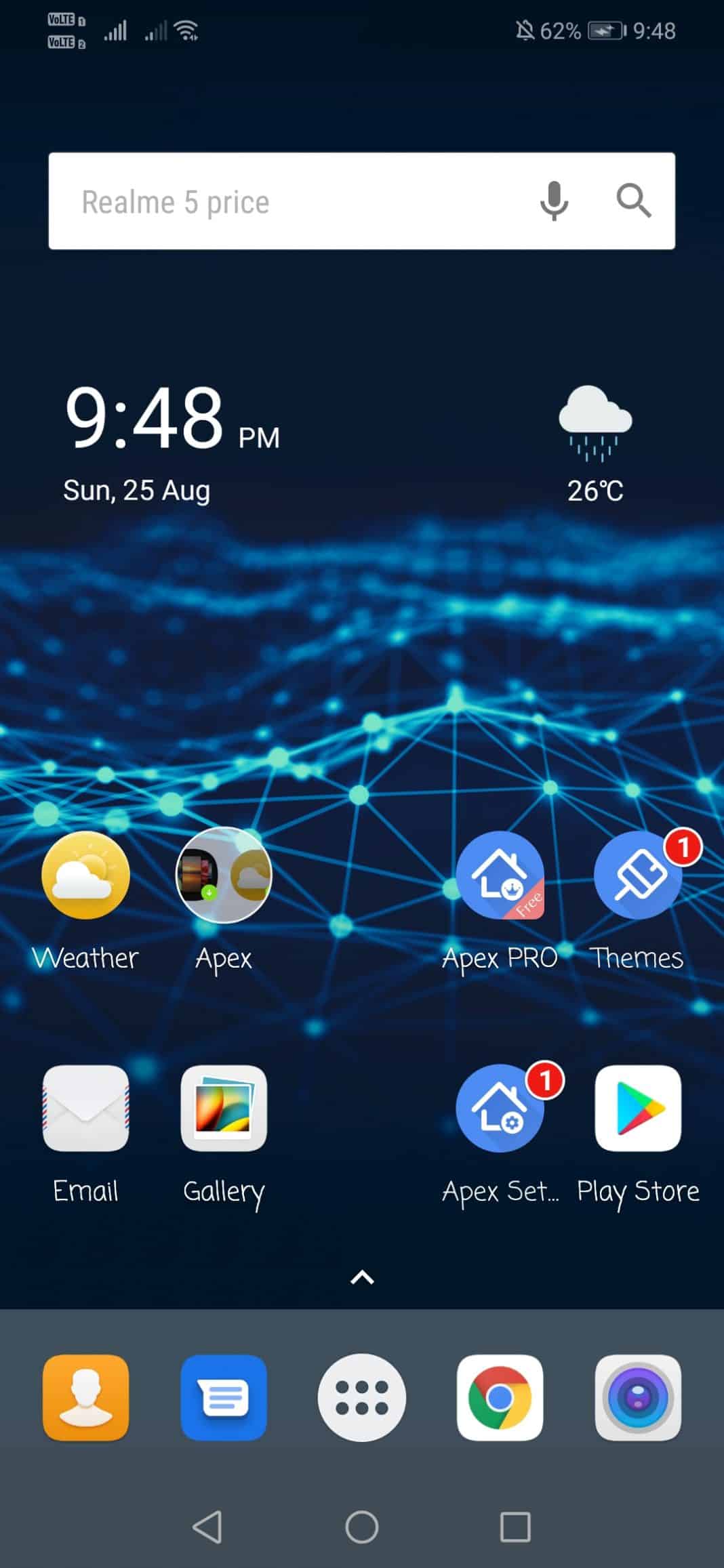
Das war’s; Du bist fertig! So können Sie Schriftarten auf Android mithilfe von Apex Launcher ändern.
Schriftarten auf Android ändern (für gerootete Geräte)
Wenn Sie ein gerootetes Android-Gerät haben, können Sie die Systemschriftart mit der IFont-App ganz einfach ändern. Schau es dir unten an und folge den Schritten.
Schritt 1. Zunächst müssen Sie Ihr Android-Gerät rooten.

Schritt 2. Laden Sie eine IFont-Anwendung herunter und installieren Sie sie.
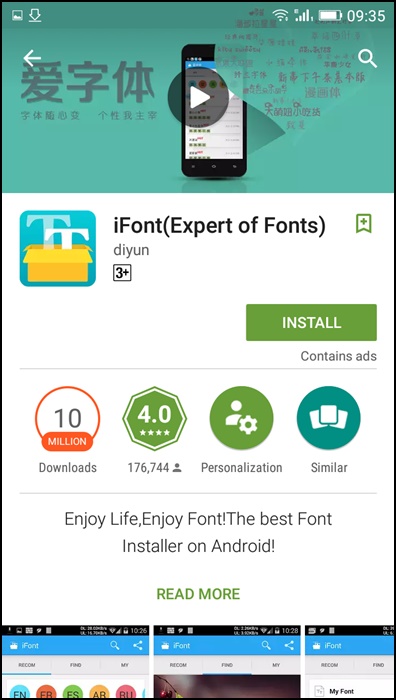
Schritt 3. Öffnen Sie die IFont-App und Sie erhalten eine Liste der verfügbaren Schriftarten für Ihr Gerät.
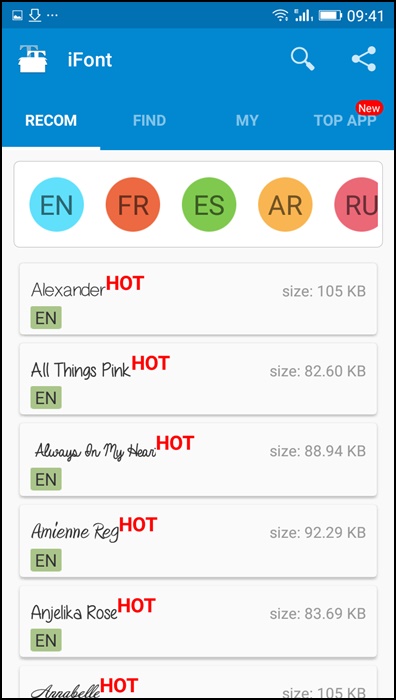
Schritt 4. Wählen Sie nun eine davon aus und klicken Sie auf Set.
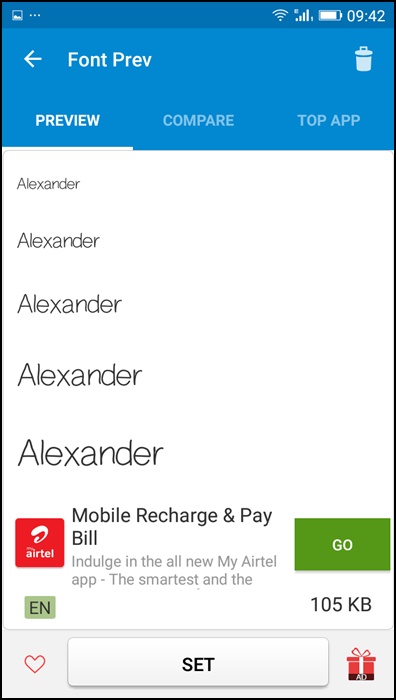
Schritt 5. Wenn die Anwendung nach dem Klicken auf das Set die Superuser-Berechtigung erteilt, klicken Sie auf Berechtigung zulassen. Jetzt beginnt Ihr Gerät neu zu starten, und danach ändert sich der Schriftstil erfolgreich. Viel Spaß !!
Hinweis: Wenn Sie Ihre eigene ‚TTF‘-Schriftdatei haben, kopieren Sie sie und fügen Sie sie auf Ihrer SD-Karte ein. Klicken Sie dann auf Benutzerdefiniert > Wählen Sie Ihre ‚TTF‘-Schriftdatei von Ihrer SD-Karte aus.
Mit HiFont
HiFont ist der beste Flip Font Installer für Android. Hunderte von handverlesenen Schriftarten wie süße, dunklere, bonbonfarbene Schriftarten sind alles für Sie. Und es ist kompatibel mit dem Schriftprogramm auf Ihrem Telefon.
Schritt 1. Laden Sie zunächst HiFont herunter und installieren Sie es auf Ihrem Android-Gerät. Öffnen Sie nach der Installation die App.
Schritt 2. Öffnen Sie das Einstellungsfeld und ändern Sie den Modus zum Ändern der Schriftart in „Automatisch“, was empfohlen wird.
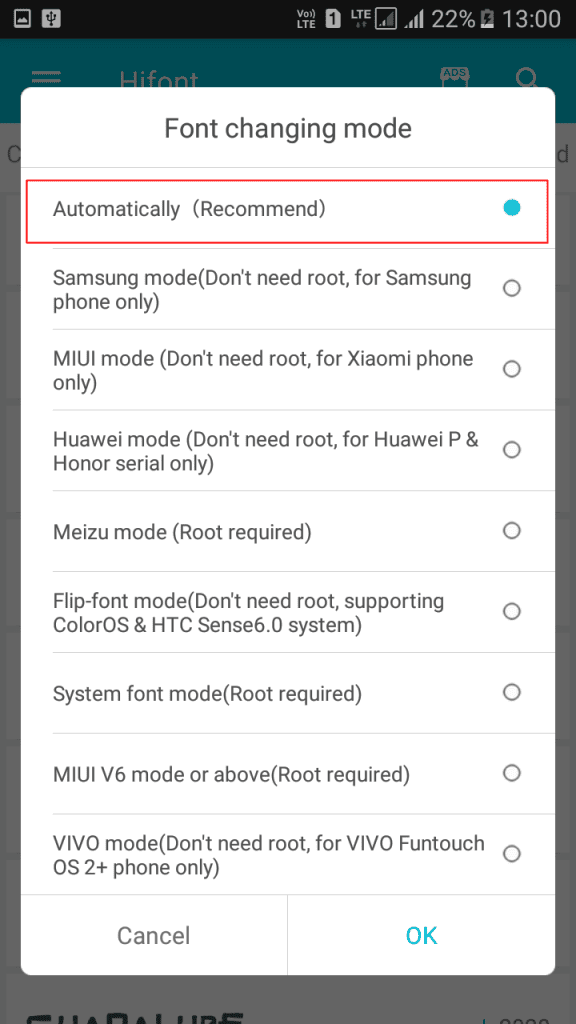
Schritt 3. Jetzt müssen Sie die Schriftart auswählen, die Sie auf Ihrem Android-Betriebssystem installieren möchten. Wählen Sie und klicken Sie auf die Schaltfläche „Download“.
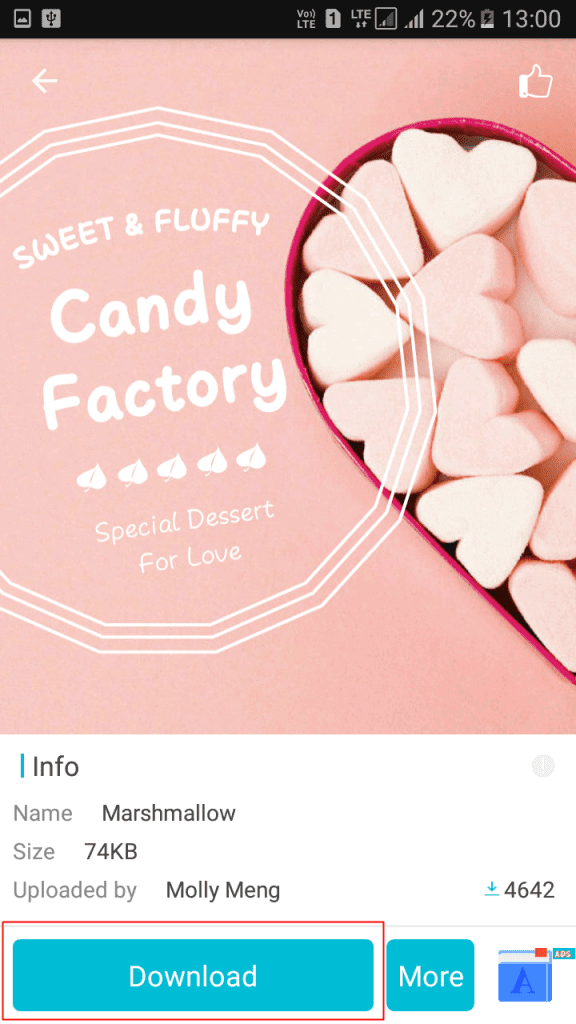
Schritt 4. Nach dem Herunterladen müssen Sie auf die Schaltfläche „Verwenden“ tippen.
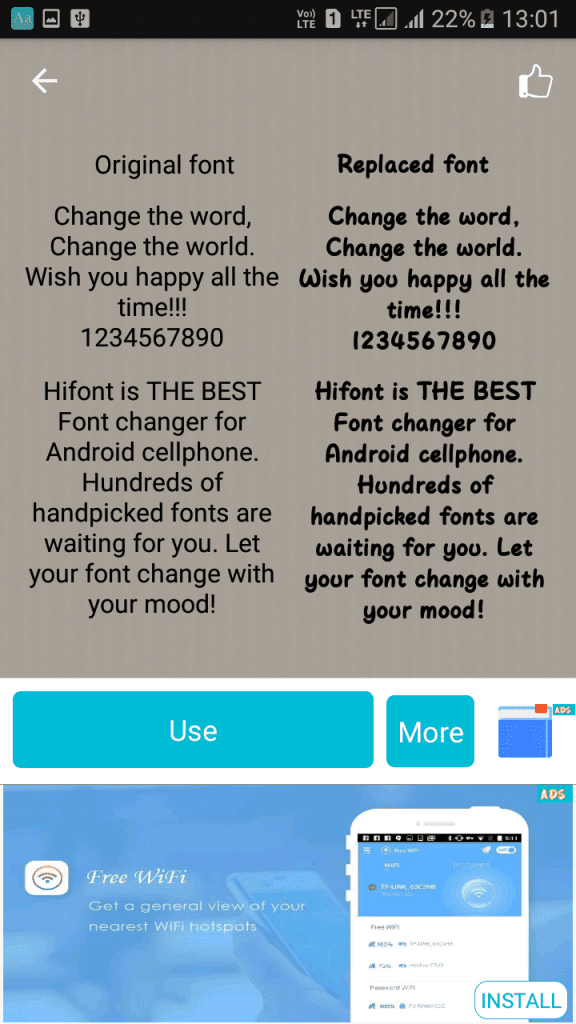
Schritt 5. Jetzt müssen Sie zu den Einstellungen Ihres Telefons> Display> Fonts wechseln. Hier müssen Sie die heruntergeladene Schriftart auswählen.
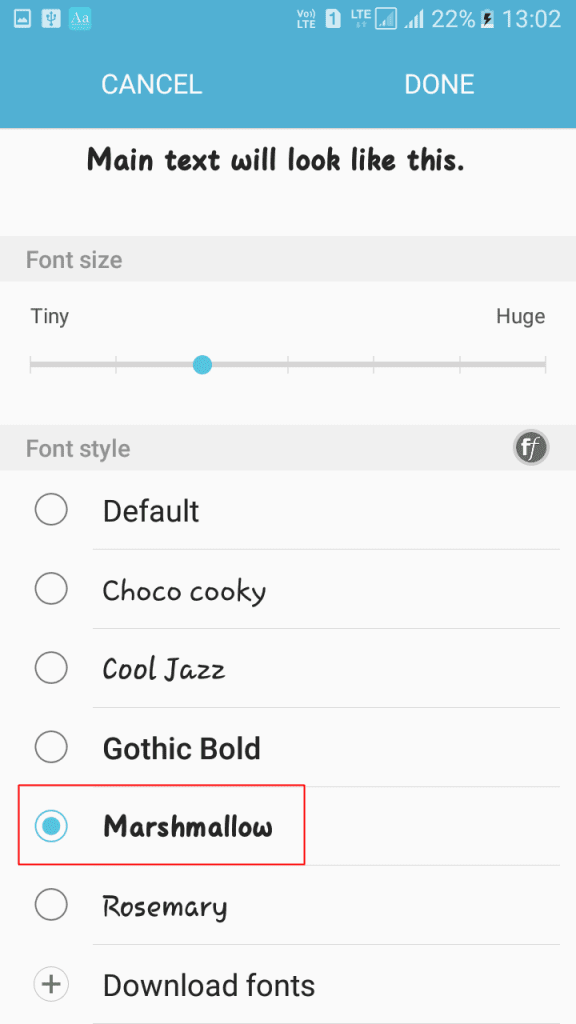
Das war’s! Du bist fertig. Dies ist der einfachste Weg, um Ihren Android-Schriftstil zu ändern.
Hinweis: Nicht alle Schriftarten werden unterstützt, da einige der Schriftarten nur auf Ihrem Gerät installiert werden, wenn es verwurzelt ist.